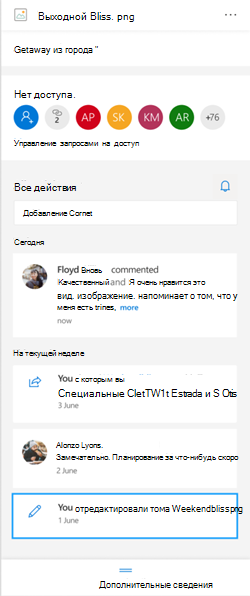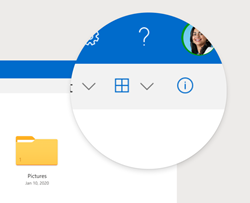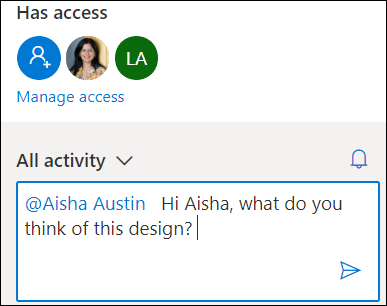Чтобы просмотреть snapshot всех действий и комментариев к любому файлу в OneDrive, используйте область сведений о файлах. Там также можно увидеть, кто имеет доступ к файлу.
Примечание: Новые комментарии к файлам Word, Excel и PowerPoint после 15 сентября 2020 г. не будут отображаться в области сведений или веб-каналах действий. Однако комментарии, сделанные до этой даты, будут по-прежнему отображаться. Если вы хотите добавить новые примечания, рекомендуется использовать функцию комментариев, встроенную в эти приложения.
Открытие области сведений
В любом файле в OneDrive в Интернете выберите Сведения
Если у вас нет выбранного файла и выбрать пункт Сведения, вы увидите сводку по всем действиям, которые произошли в OneDrive. Действия будут отображаться только за последние 30 дней.
@mentions для файлов, отличных от Office
Использование @mentions — отличный способ привлечь внимание пользователя к файлу. OneDrive теперь вы можете упоминание кого-либо в области сведений о любом файле, отличном от Office, который вы сохранили вOneDrive для дома, включая фотографии, видео, PDF-файлы и многое другое.
-
Найдите фотографию, видео или другой файл, отличный от Office, вOneDrive, а затем щелкните значок
-
В разделе Все действия введите новый комментарий и введите символ @перед именем получателя. Когда все будет готово, щелкните стрелку, чтобы отправить комментарий.
-
Если у получателя нет доступа к файлу, OneDrive подтвердит, что вы хотите предоставить общий доступ к файлу, и уведомит его. Выберите Поделиться и уведомить.
-
После этого OneDrive отправит получателю уведомление по электронной почте и создаст карта действий в области сведений.
Примечания:
-
Комментарии и @упоминание в файлах Office, таких как Word, Excel и PowerPoint, не отображаются в области сведений, и мы рекомендуем использовать функцию комментариев, встроенную в файлы Office.
-
@mentions для файлов, отличных от office, пока недоступны для приложение синхронизации OneDrive приложений или учетных записей OneDrive для работы и учебы.
Управление комментариями
-
Если вы являетесь владельцем файла, вы можете включить или отключить комментирование. Рядом с именем файла выберите Дополнительно
-
Чтобы удалить отдельное примечание, наведите указатель мыши на комментарий и нажмите кнопку удалить.
-
Длинные комментарии могут быть свернуты, чтобы сэкономить место в веб-канале действий. Чтобы развернуть комментарий, нажмите кнопку Просмотреть еще . Примечание. Недоступно в OneDrive для работы или учебы.
-
В веб-канале действий в области сведений отображаются комментарии и действия, например переименование файлов или добавление субтитров и описаний. Чтобы просмотреть только примечания, щелкните стрелку рядом с пунктом Все действия и отфильтруйте по комментариям. Примечание. В OneDrive для работы или учебы отфильтруйте действия рядом с полем Вид.